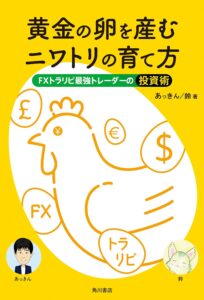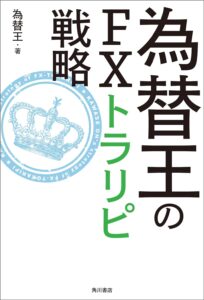MT4で動くグルトレEAを使った短期的な運用では、もちろんグルトレEAの使用が不可欠です。
この記事では、グルトレEAの導入から設定までの方法を解説していきます。
グルトレEAを手に入れる
グルトレEAはGogoJungle(ゴゴジャン)で販売されていますので、まずそれを買わないといけません。
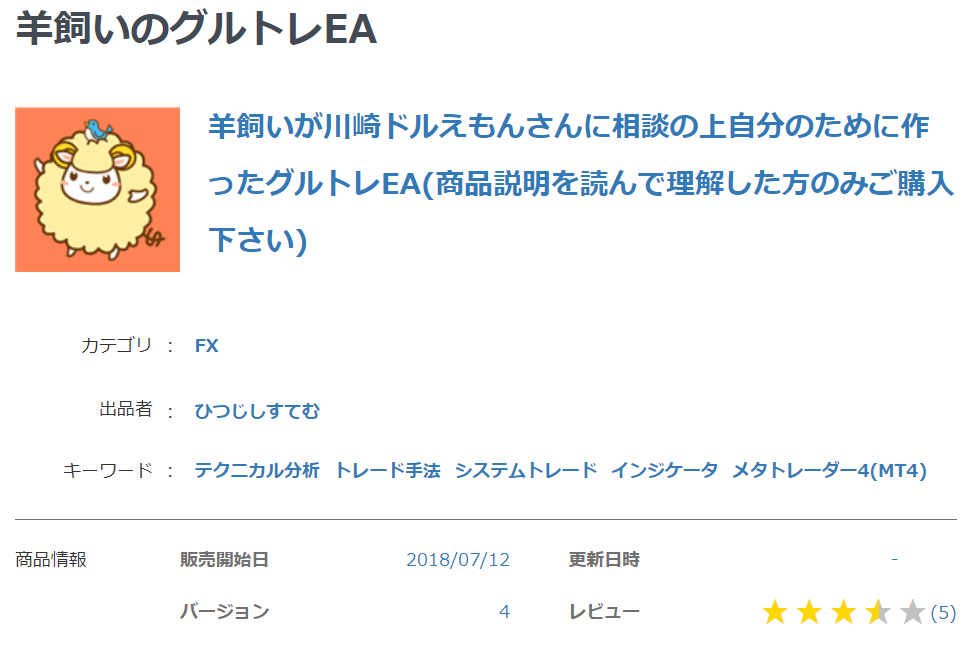
購入までの流れは以下の通り。
GogoJungleでアカウントを作る
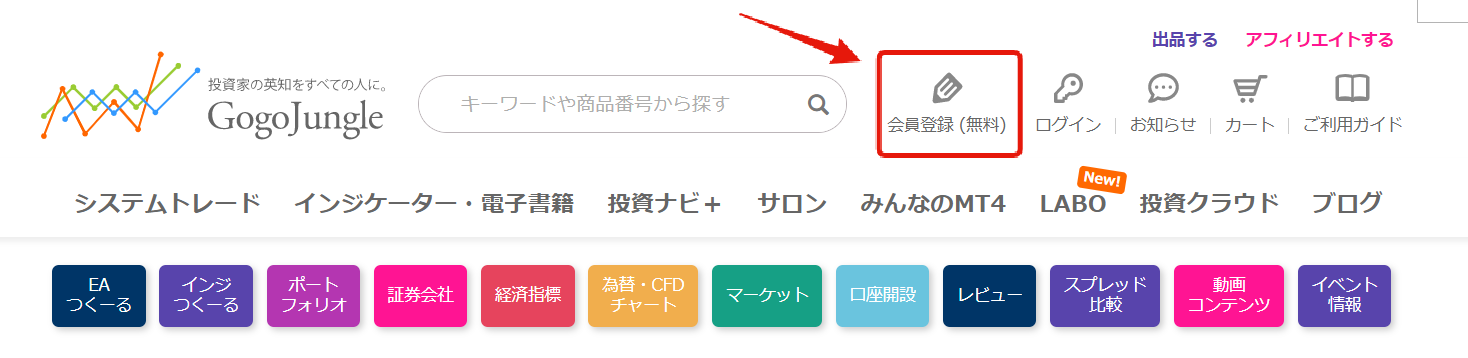
上段の[会員登録(無料)]をクリック
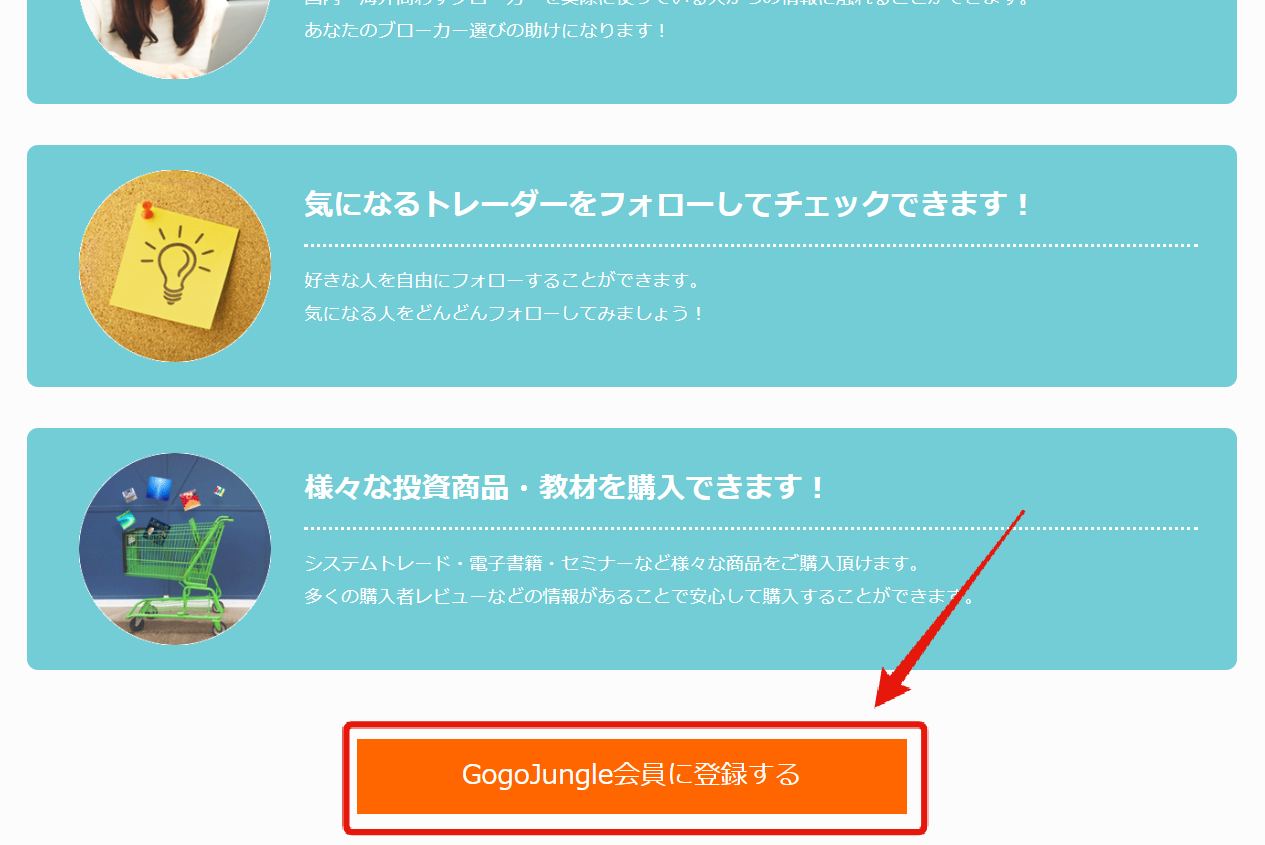
スクロールさせていき、[GogoJungle会員に登録する]をクリック
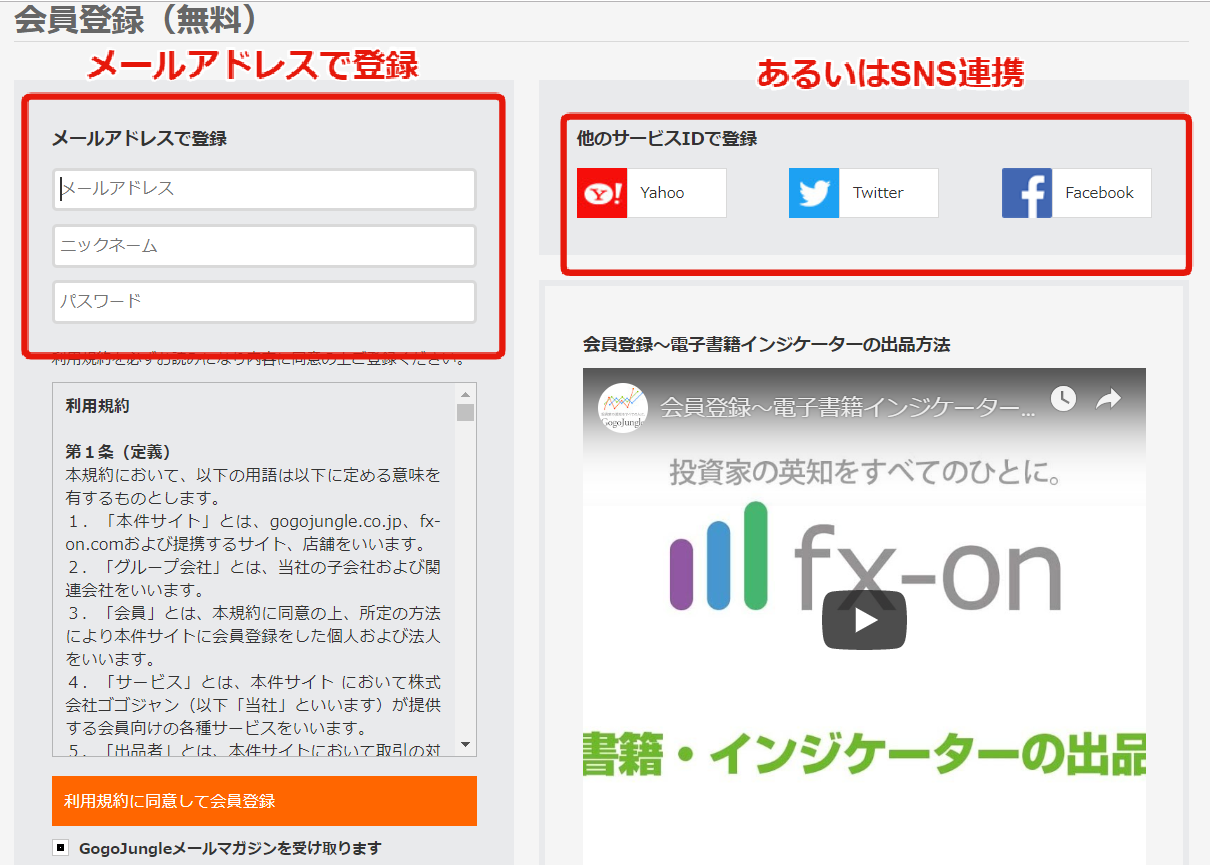
メールアドレス、あるいはSNS連携で登録。
グルトレEAを購入
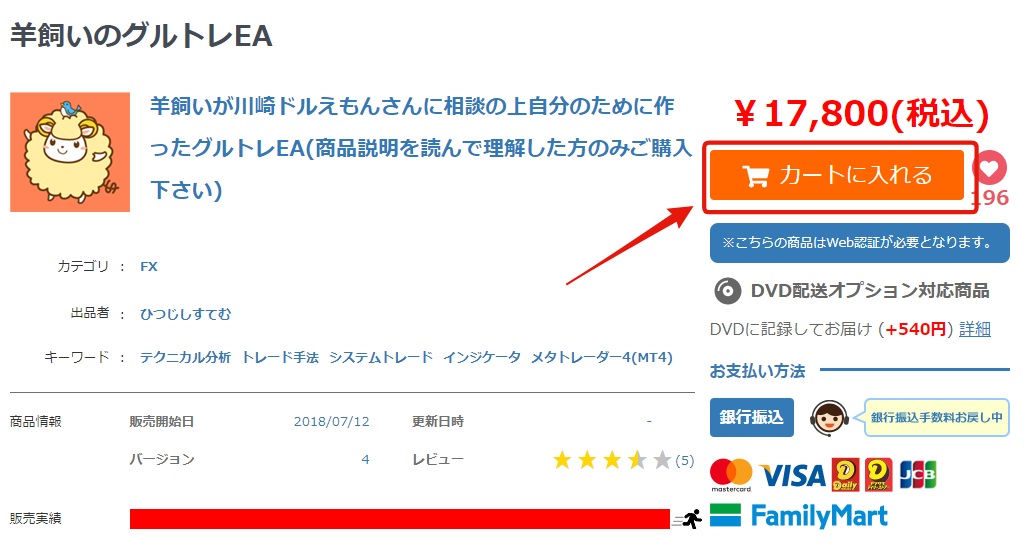
グルトレEAの商品ページにアクセスし、[カートに入れる]をクリック
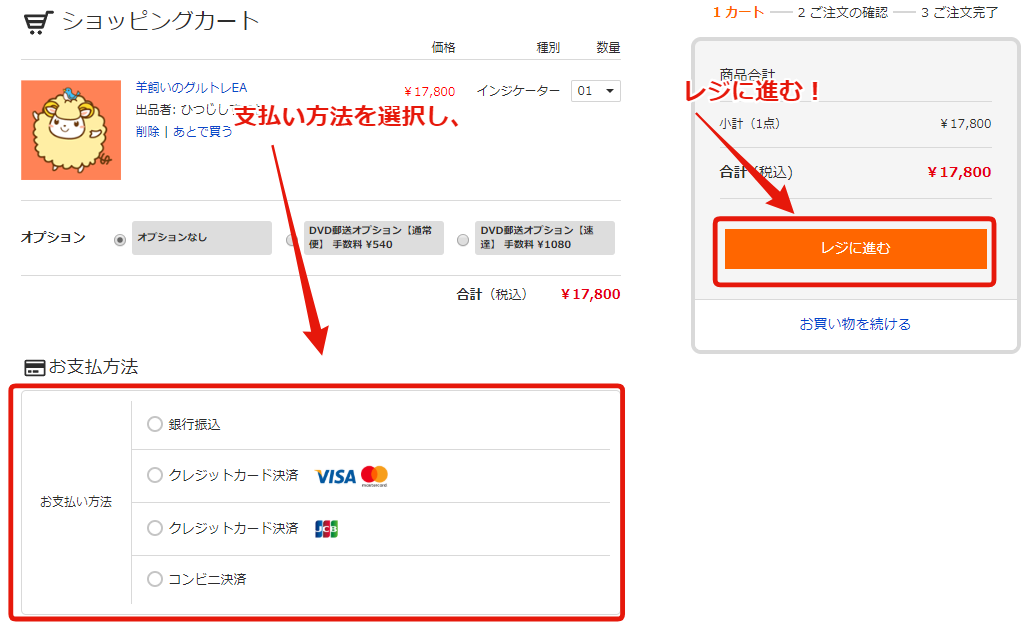
支払い方法を、銀行振込/クレジットカード決済・コンビニ決済から選択し、レジに進んで購入
グルトレEAのファイルをパソコンにダウンロード

GogoJungleのマイページに移動
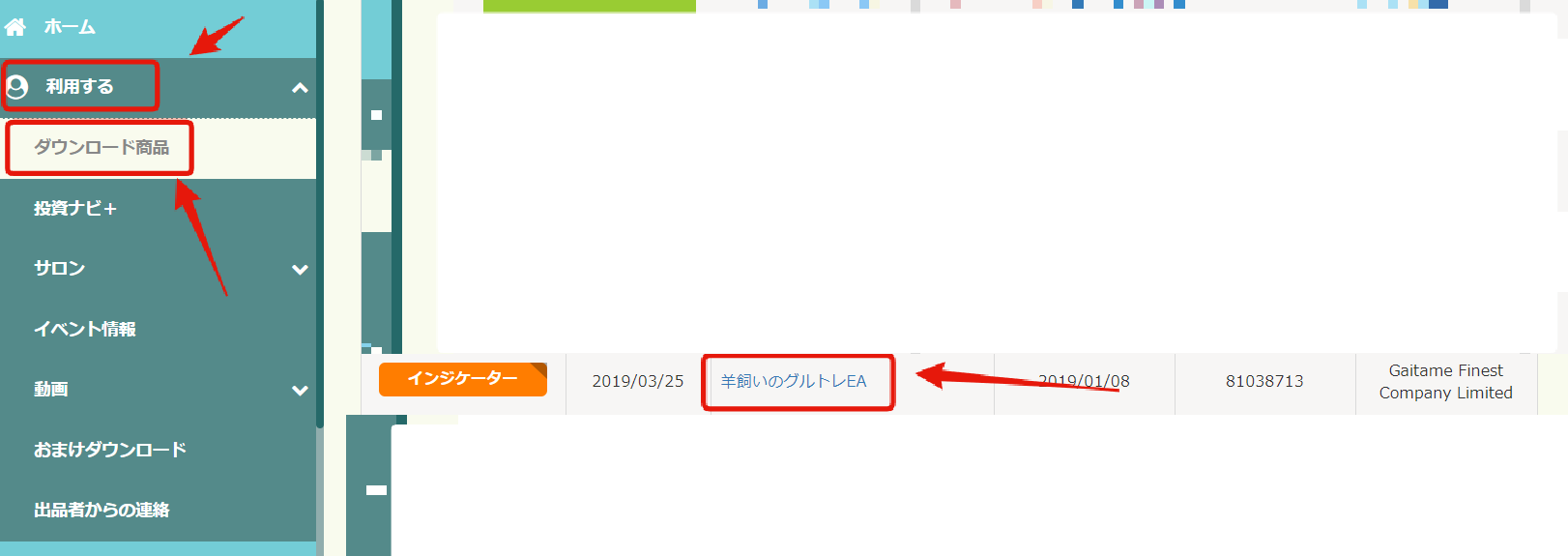
[利用する]→[ダウンロード商品]→[羊飼いのグルトレEA]

[商品ファイル]をクリックして、パソコンのデスクトップなど、分かりやすい場所にファイルを保存

パソコン上に、圧縮されたフォルダがファイルとして表示されます。ただし、圧縮ファイルの見た目はインストールされているソフトや、OSにより変わります。
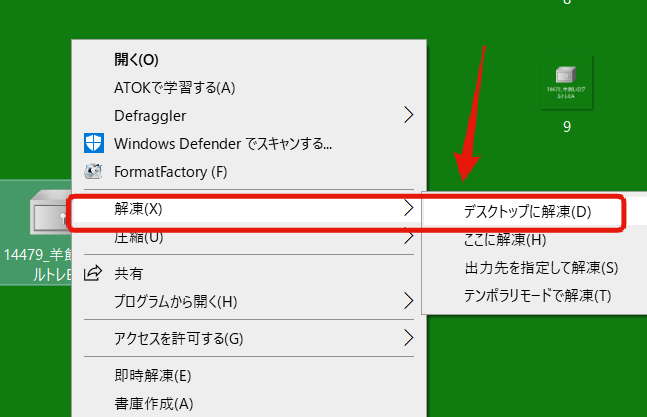
圧縮されているファイルを解凍します。解凍の方法はいろいろありますが、まずはファイルを右クリックしてみて、解凍っぽいメニューがあったら実行してみましょう。解凍場所を選べる場合は、デスクトップなど自分が把握している場所にしないと、ファイルが一瞬で迷子になります。

解凍したフォルダの中には3つファイルが入っていますが、「GruGruEA_v4_16F6171AC.ex4」がEAのファイルです。これを次の章でMT4にセットアップします。
グルトレEAをMT4にセットアップする
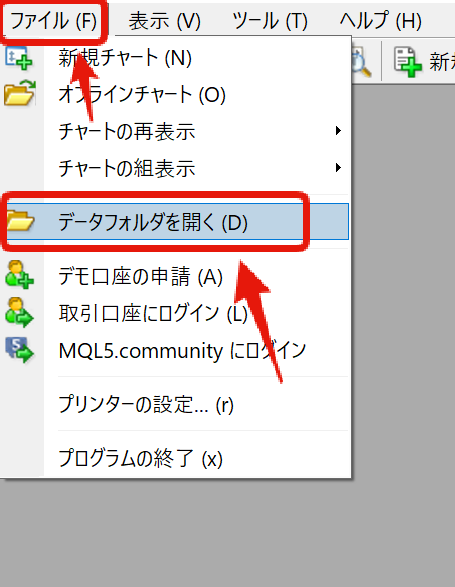
MT4を起動し、[ファイル]→[データフォルダを開く]
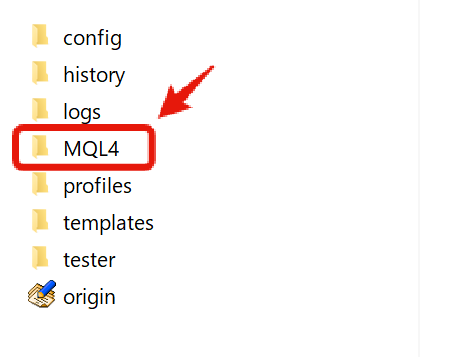
[MQL4]を開く
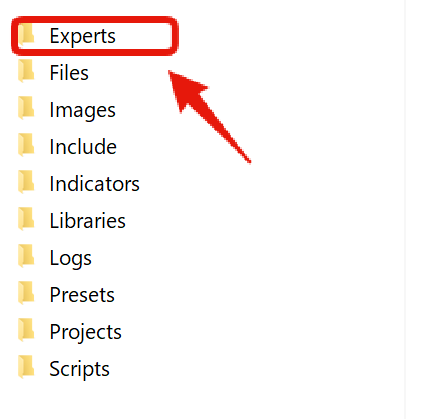
[Experts]を開く
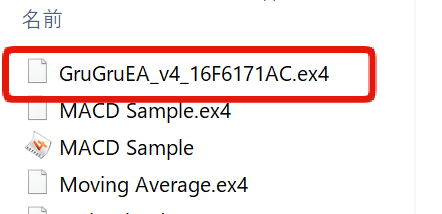
[Experts]フォルダに、すでに保存しているグルトレEAのファイルを移動する
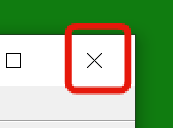
MT4を右上の×を押して閉じ、もう一度起動する
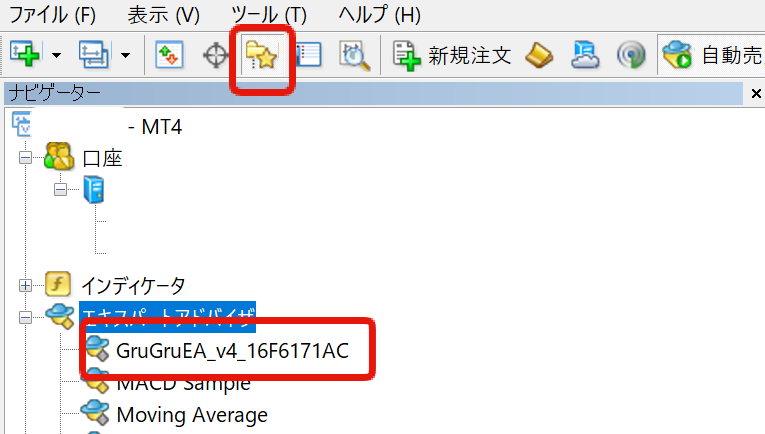
ナビゲーターのショートカットのボタンを押して起動。エキスパートアドバイザ欄に、グルトレEAが入っていれば導入は成功です。
グルトレEAの設定と実行
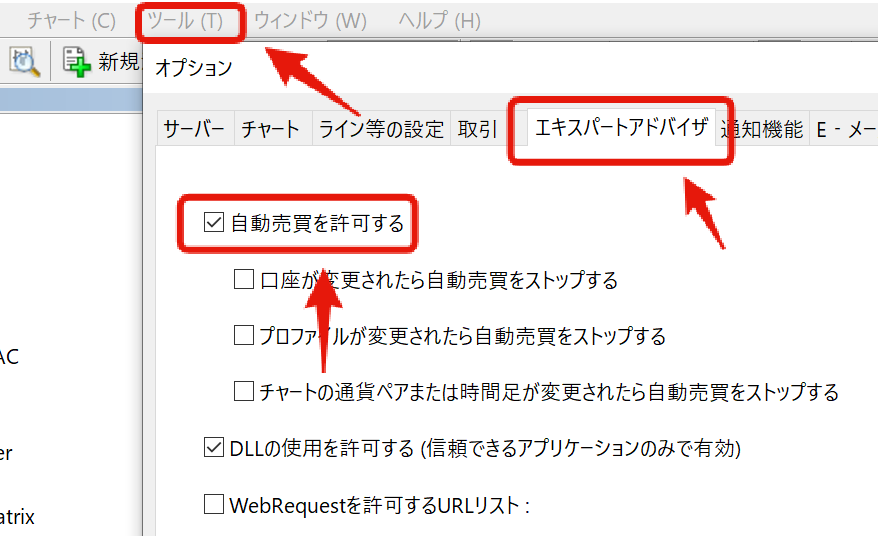
[ツール]→ [エキスパートアドバイザ]をクリックし、[自動売買を許可する]にチェックが入っていることを確認。
次に、グルトレを運用した通貨ペアのチャートを開きます。
MT4のEA運用では、1枚のチャートに1つのEAしか動かせないので、ドル円とユーロドルそれぞれでグルトレをする場合には、それぞれのチャートを開く必要があります。
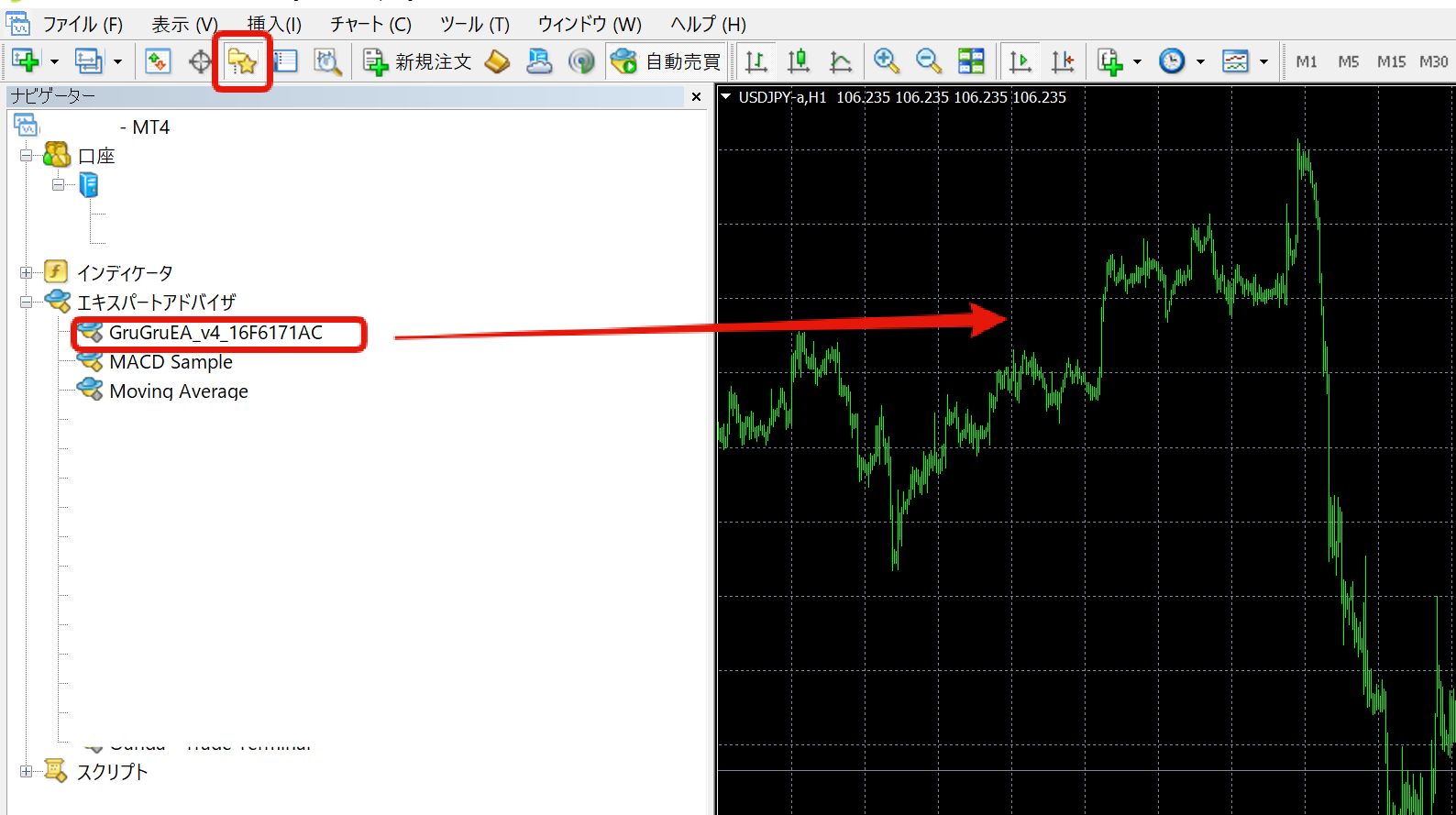
ナビゲーターを開き、グルトレのEAを運用したチャート上にドラッグ&ドロップ(左クリックで引っ張って、目的地点で投下)します。
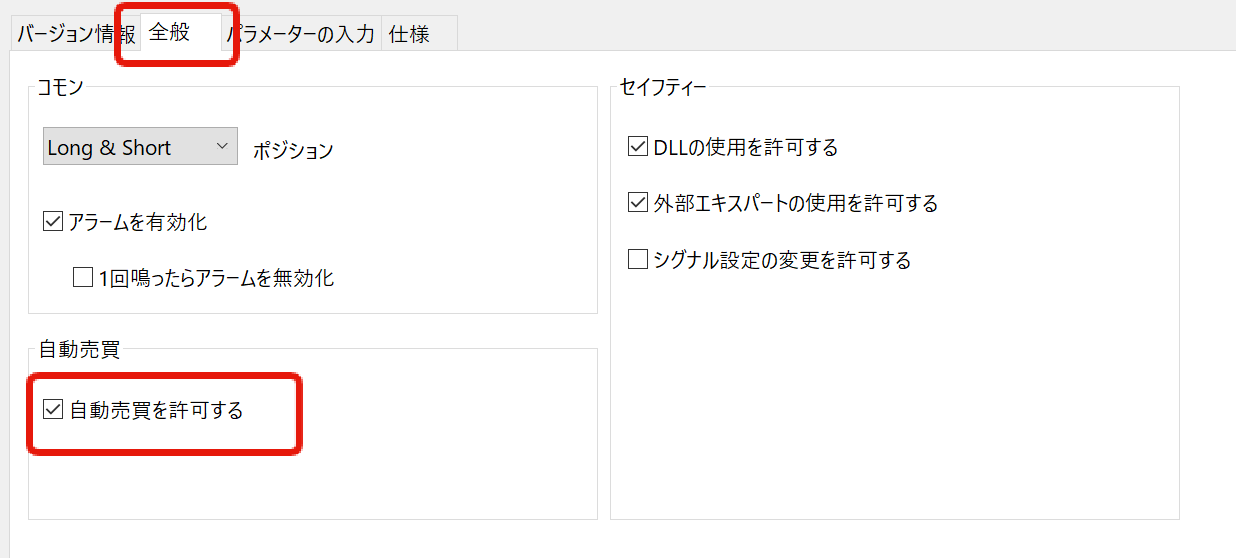
[全般]のタブで、[自動売買を許可する]にチェックを入れます。
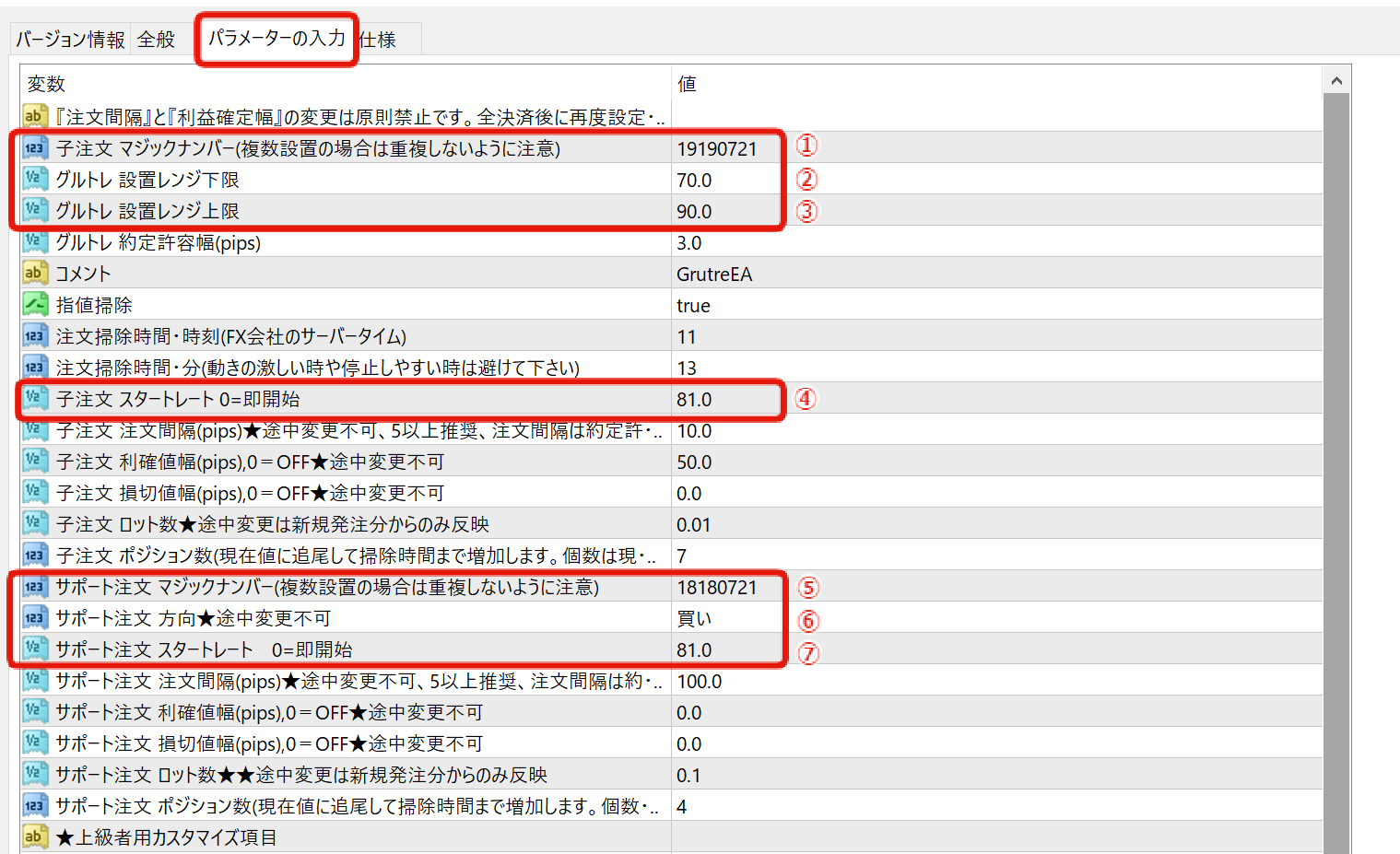
[パラメータの入力]タブで必要な設定をします。ここでは、デフォルトのままで問題ない項目はそのままにし、必要最低限の項目しか設定しません。
①子注文 マジックナンバー(複数設置の場合は重複しないように注意)
1つのMT4で複数のグルトレを動かす場合は、必ずマジックナンバーを設定してください。マジックナンバーを使うことで取引が混じりません。また、あとからmyfxbookなどで、特定のグルトレの成績を抽出して表示することができます。
またグルトレEAでは、子本体とサポートは別のロジックで動くため、別々のマジックナンバーである必要があります。
デフォルトで入っているマジックナンバーでも運用できますが、ドル円とユーロドルそれぞれでグルトレをする場合などを想定して、管理しやすいマジックナンバーのルールを決めておくと良いでしょう。
ちなみに私は、開始時期(19年8月なら1908)+開始ID(子本体01、サポート02)のような感じで管理しています。
なお、マジックナンバーは数字しか使えません。記号やアルファベットを入れても無効です。
②グルトレ 設置レンジ下限
この価格より下回ったら、新しいグルトレの注文は入らなくなります。
例えば、レンジと見なしている範囲の下限の価格を入力したりします。
③グルトレ 設置レンジ上限
この価格より上回ったら、新しいグルトレの注文は入らなくなります。
例えば、レンジと見なしている値幅の上限の価格を入れるといった使い方が考えられます。
④子注文 スタートレート 0=即開始
この価格になったら、グルトレの子本体が動き出します。0なら今すぐ始めます。
例えば、80円まで下がったら買いのグルトレを始めようと思っていたら、「80」と入力します。
⑤サポート注文 マジックナンバー(複数設置の場合は重複しないように注意)
サポート注文のマジックナンバーです。子本体とは別の数字を入れてください。
鹿内流のグルトレは、けっこうたくさんの注文を入れていくので、管理しやすい数字のルールを作ると良いでしょう。
⑥サポート注文 方向★途中変更不可
グルトレの自体の方向性を、買いか売りか決めます。非常に重要です。
初期状態では買いになっていますが、忘れずにどちらかを設定しましょう。
ここで設定された方向にしかサポート注文が入りません。
⑦サポート注文 スタートレート 0=即開始
子本体と同じく、サポート注文を始める価格を決められます。
0なら今すぐスタートです。
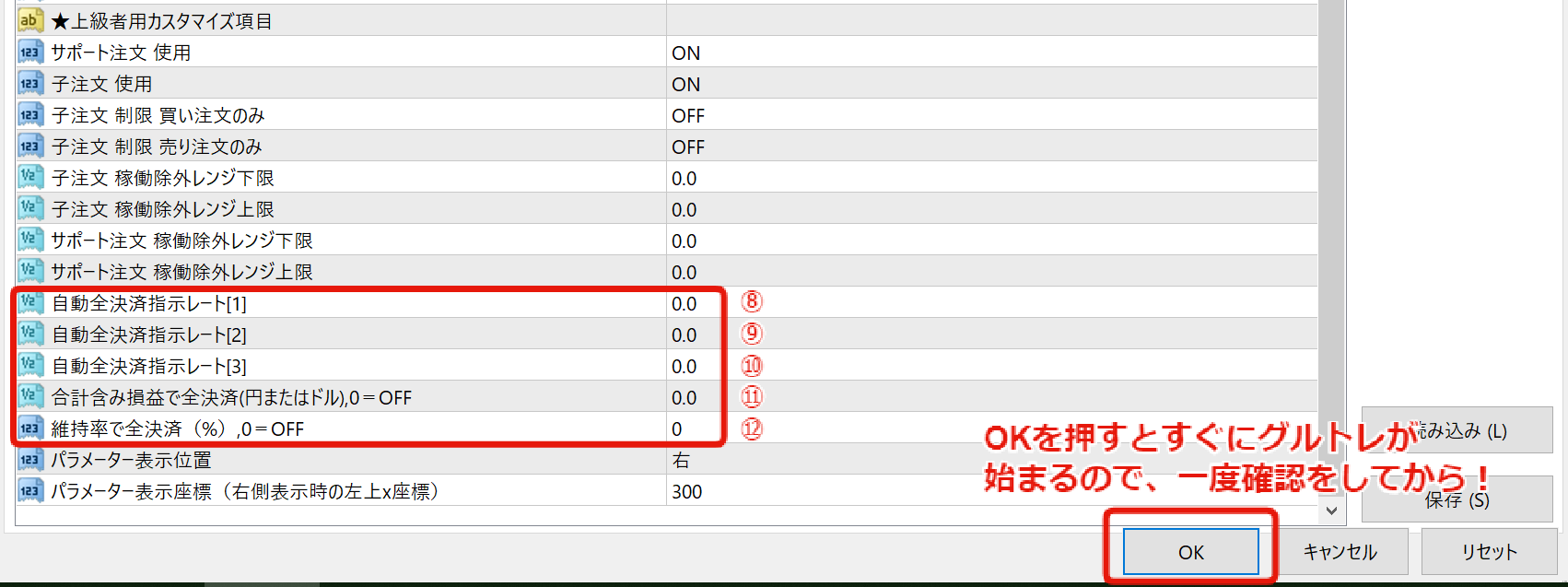
⑧~⑩ 全自動決済レート
グルトレをOCO注文化できます。
利食いと撤退のラインを決められるので、一度入れたグルトレを完全に放置することもできます。
基本的には2つで良いはずなのですが、念には念を入れるためか、3つまで設定できます。
⑪合計含み損益で全決済(円またはドル),0=OFF
一定以上儲かったら、あるいは損失になったらグルトレを止めます。
注意点として、ユーロドルなら何ドルという単位で入れないといけません。クロス円なら円でいいのですが、円が絡まない通貨ペアで設定する場合は気をつけましょう。
私は使っていません。
⑫維持率で全決済(%),0=OFF
証拠金維持率で撤退します。私は使っていません。
①~⑦までの項目は、運用ごとに設定しないといけません。
また、⑧~⑫の撤退ラインの機能も設定しておいたほうが、不測の事態が起きても自動的に対応してくれます。
なお、[OK]を押して、即時開始の場合、その場でグルトレの設定が始まり、ポジションを持ちますので、押す前によく見直してください。
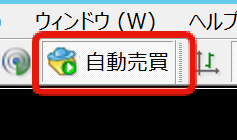
上段のバーの[自動売買]ボタンが押されていることを確認。まだなら押します。
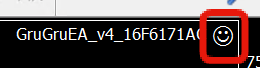
設定がうまくいくと、チャート右上にニコニコしているマークが出ます。失敗していると、怒っているマークになります。
グルトレ運用中の注意点とポイント

グルトレEAを設定すると、上のチャートのように、全決済ボタン、各種データ、注文を表す小さな矢印が表示されます。

[表示]→[ターミナル]を選択。
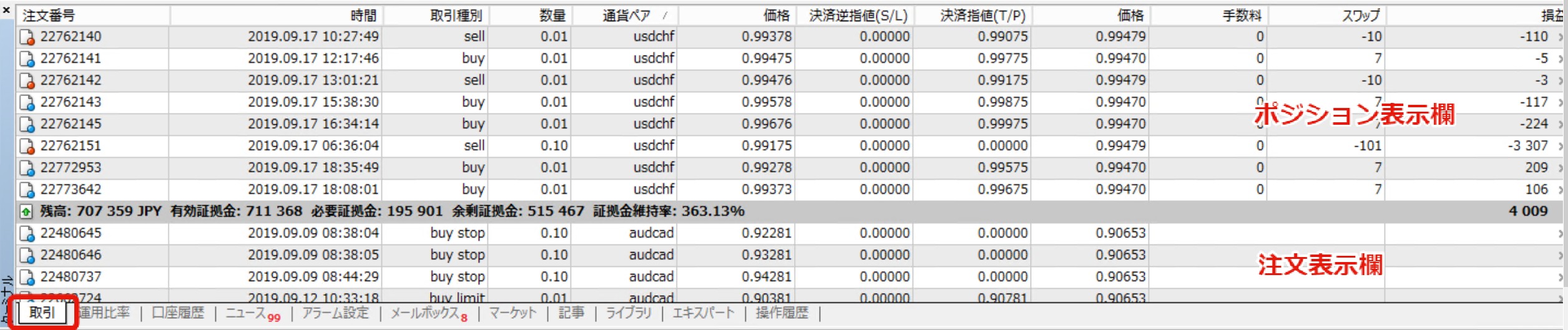
[取引]のタブを開くと、持っているポジションと入っている注文が表示されます。グルトレが始まると、すぐに子本体、サポートのポジションを持ち、また子本体、サポートの注文がいくつも入りますので、それも確認してみてください。
設定を保存しておこう
MT4はあまり優しいソフトではないので、EAが動いているチャートを閉じると、容赦なく自動売買もストップしてしまいます。
なので、今動いているグルトレEAの設定を残しておくと、間違えて閉じても同じ設定で再開できます。
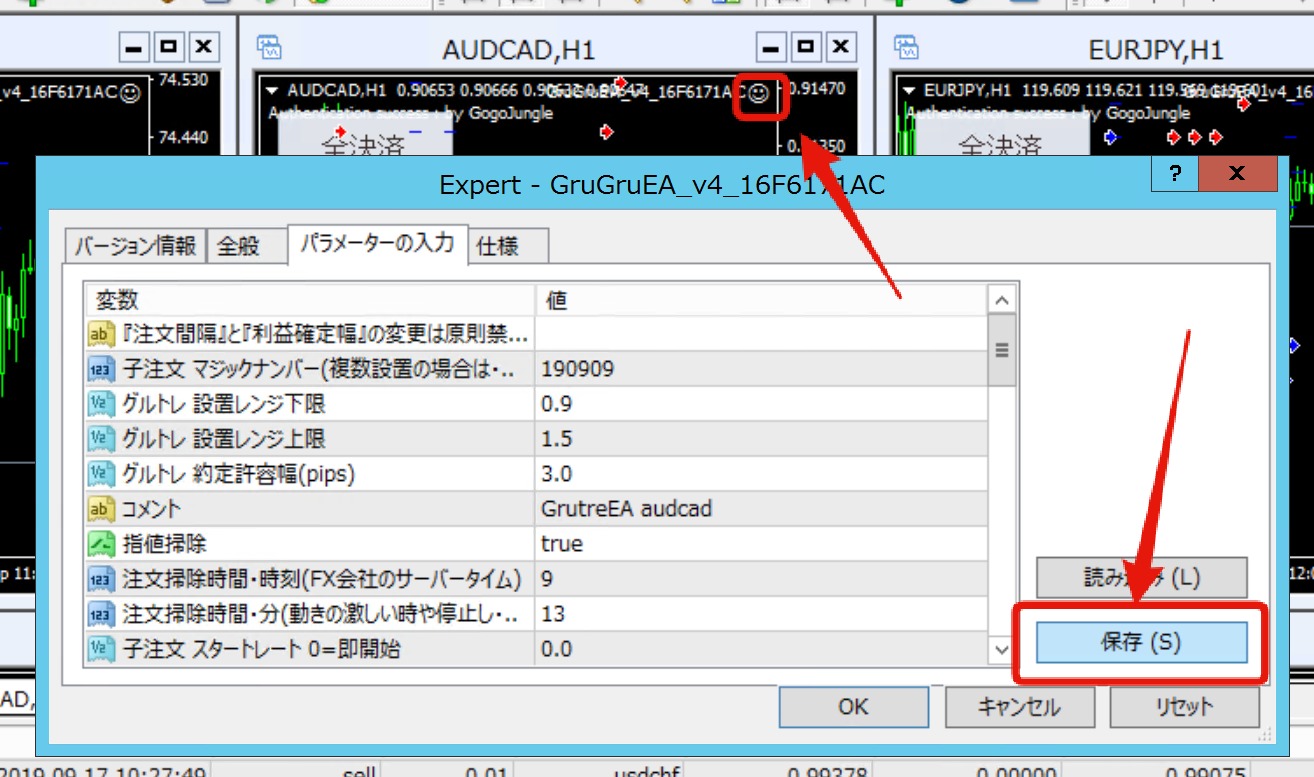
グルトレEAが動いているチャート右上のニコちゃんマークをダブルクリックして、保存を押します。
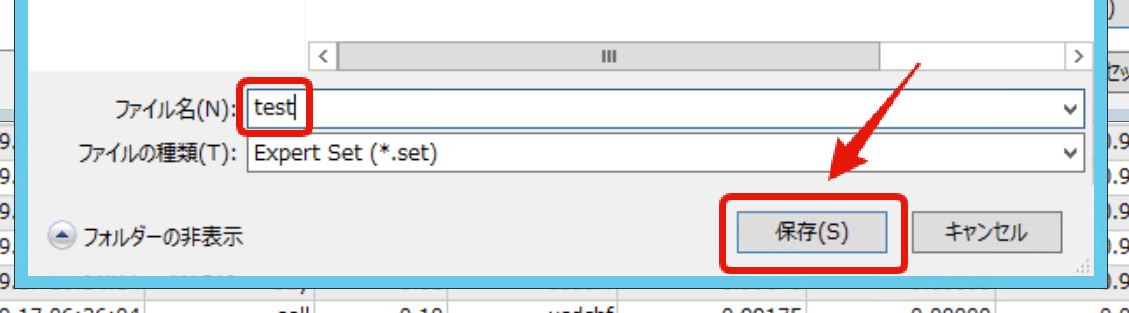
名前をつけてそのまま[保存]でOK。MT4がインストールされているフォルダに保存されます。
読み込む際には、
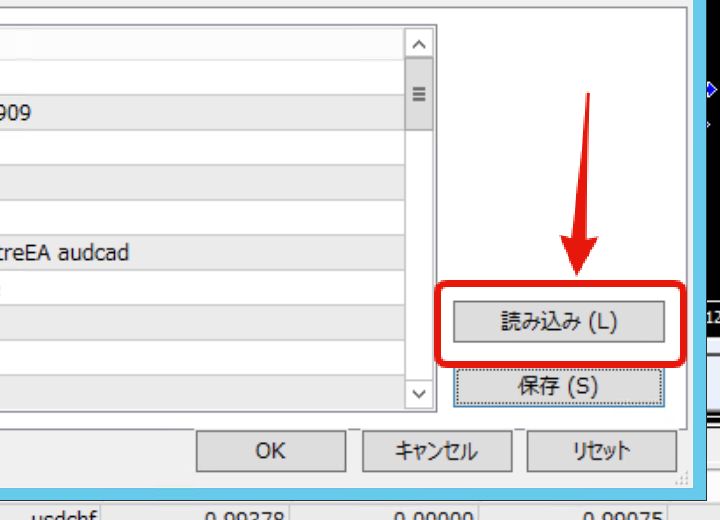
EAの設定画面で[読み込み]をクリックし、保存している設定ファイルを選びます。